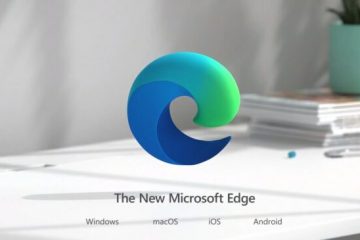Als uw Kaspersky-software een hoog CPU-, schijf-of RAM-gebruik vertoont op uw Windows 11/10-computer, dan kan dit bericht u helpen. Kaspersky is een van de meest populaire antivirussoftware die uitstekende bescherming biedt tegen cyberdreigingen.
Kaspersky High Disk, CPU, RAM-gebruik op Windows 11 repareren
Om fix Kaspersky High Disk, CPU of RAM-gebruik op Windows 11/10, moet u mogelijk onnodige functies in de beveiligingssoftware uitschakelen en de instellingen ervan aanpassen. Laten we alle beschikbare opties bekijken.
Opstartprogramma’s uitschakelenProbleemoplosser voor energiebeheer uitvoerenKaspersky-instellingen wijzigenOnnodige functies uitschakelenVertrouwde programma’s uitsluitenKaspersky opnieuw installeren
Laten we deze nu bekijken in detail.
1] Opstartprogramma’s uitschakelen
Voordat u een wijzigingen aan uw systeem, schakelt u de opstartprogramma’s uit. Als u dit doet, worden de applicaties uitgeschakeld die worden gestart wanneer u uw apparaat opstart en neemt het CPU-gebruik toe. Dit gaat als volgt:
Druk op Windows + I om Instellingen te openen. Navigeer naar Apps > Opstarten en schakel de tuimelschakelaar naast alle apps uit.Nu starten er geen toepassingen en programma’s meer wanneer u uw pc opstart.
2] Voer de probleemoplosser voor energie uit
Voer vervolgens de Power Troubleshooter uit op Windows. Door deze probleemoplosser uit te voeren, kunt u stroomgerelateerde problemen diagnosticeren en oplossen. Het kan mogelijk helpen het hoge CPU-gebruik van Kaspersky op Windows-apparaten op te lossen. Dit gaat als volgt:
Druk op Windows + I om Instellingen te openen. Navigeer naar Systeem > Problemen oplossen > Andere probleemoplosser. Scroll naar beneden en klik op Uitvoeren naast Power.
3] Kaspersky-instellingen wijzigen
Onjuist geconfigureerde Kaspersky-instellingen kunnen de reden zijn voor een hoog CPU-gebruik. Het wijzigen van deze instellingen kan het probleem mogelijk oplossen. Dit gaat als volgt:
Open Kaspersky en klik op de optie Instellingen. Navigeer naar het tabblad Prestaties en scrol omlaag om Computerbronnen te selecteren. Vink de vakjes aan naast Wanneer bronnen voor het besturingssysteem vrijkomen, Bronnen voor andere programma’s vrij geven en Scan inactief. Start uw apparaten opnieuw op als u klaar bent voordat de wijzigingen worden doorgevoerd.
4] Schakel onnodige functies uit
Kaspersky Internet/Total Security biedt verschillende andere functies dan malware en snel scannen. Als al deze functies tegelijk zijn ingeschakeld, kan dit de reden zijn waarom Kaspersky veel bronnen gebruikt. Schakel alle functies van Kaspersky uit die u niet nodig heeft en kijk of dit helpt.
Lees: Kaspersky Firewall en Veilig Bankieren uitschakelen
5 ] Vertrouwde programma’s uitsluiten
Het specificeren van vertrouwde programma’s die Kaspersky niet scant, kan met name handig zijn voor programma’s die u vaak gebruikt en waarvan u weet dat ze veilig zijn. Dit gaat als volgt:
Open Kaspersky en klik op het pictogram Instellingen. Navigeer naar Beveiliging> Uitsluitingen en acties voor objectdetectie; klik hier op Uitsluitingen beheren. Klik nu op Toevoegen en geef de locatie van het programma op om het vertrouwde programma uit te sluiten.
6] Installeer Kaspersky opnieuw
Stel dat geen van deze suggesties u heeft geholpen om Kaspersky opnieuw te installeren. Het is bekend dat dit de meeste gebruikers helpt bij het oplossen van de fout.
Als het probleem zich blijft voordoen, kunt u contact opnemen met Kaspersky-ondersteuning.
Lezen: Kaspersky VPN Secure Connection werkt niet op pc
We hopen dat deze suggesties je hebben geholpen.
Hoe voorkom ik dat Kaspersky mijn computer vertraagt?
De antivirus van Kaspersky kan ook de prestaties van uw apparaat vertragen als het te veel systeemscans of andere intensieve taken mag uitvoeren. Om dit te stoppen, moet u Kaspersky-instellingen aanpassen, sommige functies uitschakelen en vertrouwde programma’s uitsluiten.
Hoe zorg ik ervoor dat Kaspersky minder bronnen gebruikt?
Hiervoor moet u bepaalde bestanden en mappen uitsluiten van scans en onnodige functies uitschakelen. Als dat echter niet helpt, pas dan de instellingen aan en upgrade de hardware van uw apparaat.